Khi laptop hoạt động chậm hoặc gặp lỗi, cách reset lại laptop là giải pháp đơn giản giúp khôi phục hiệu năng. Bài viết này từ Care Center sẽ hướng dẫn chia sẻ cụ thể 7 cách reset Windows 10/11 an toàn, không lo mất dữ liệu. Khám phá ngay nhé!
Xem nhanh
Khi nào cần reset lại laptop?
Bạn nên cân nhắc đến cách reset lại laptop khi máy tính bắt đầu xuất hiện các dấu hiệu hoạt động bất thường sau khi cài đặt phần mềm mới hoặc thay đổi một số thiết lập hệ thống. Nếu laptop thường xuyên bị giật, lag, đơ máy khiến hiệu suất làm việc bị ảnh hưởng, reset có thể là giải pháp hiệu quả giúp đưa hệ thống trở về trạng thái ổn định hơn.

Cách reset lại laptop Windows 11
Dưới đây là hướng dẫn chi tiết các bước reset trên laptop Windows 11 giúp khôi phục máy nhanh chóng mà không lo mất dữ liệu.
Hướng dẫn nhanh
Vào Start > Settings > System > Recovery > Reset this PC, sau đó chọn Keep my files (giữ lại dữ liệu cá nhân) hoặc Remove everything (xóa toàn bộ). Chờ máy tự reset.
Hướng dẫn chi tiết
Bước 1: Nhấn tổ hợp Windows + I để mở phần Cài đặt hoặc vào Start và chọn biểu tượng Settings.

Bước 2: Trong giao diện Cài đặt, chọn System > Recovery.

Bước 3: Nhấn Reset this PC trong mục Recovery.

Bước 4: Bạn sẽ được đưa ra 2 lựa chọn:
- Keep my files: Giữ lại tập tin cá nhân, xóa phần mềm và cài đặt.
- Remove everything: Xóa toàn bộ dữ liệu, đưa máy về trạng thái như mới.

Bước 5: Chọn hình thức cài đặt:
- Cloud download: Tải Windows mới nhất từ internet.
- Local reinstall: Cài lại từ tập tin có sẵn trong máy.

Bước 6: Nhấn Next để xác nhận.

Bước 7: Kiểm tra lại lần cuối và chọn Reset để bắt đầu quá trình khôi phục.

Cách reset lại laptop Windows 10
Dưới đây là hướng dẫn chi tiết các thao tác reset trên laptop Windows 10 đơn giản và an toàn mà bạn có thể tự thực hiện tại nhà.
Reset bằng Recovery Disk
- Bước 1: Truy cập BIOS/UEFI và chỉnh lại thứ tự khởi động để máy boot từ CD/DVD hoặc USB.
Lưu ý: BIOS là hệ thống giúp kiểm soát các chức năng cơ bản của máy, trong khi UEFI là phiên bản mới hơn dành cho các dòng máy hiện đại.
- Bước 2: Gắn đĩa hoặc USB chứa bộ cài Windows vào máy.
- Bước 3: Khởi động lại và chọn khởi động từ thiết bị vừa kết nối.
- Bước 4: Trong menu khôi phục, chọn Troubleshoot hoặc Computer Recovery và làm theo hướng dẫn.

- Bước 5: Đợi hệ thống tự động hoàn tất khôi phục và khởi động lại laptop.

Reset bằng tính năng sẵn có trong laptop
Windows 10 cũng tích hợp sẵn 2 lựa chọn:
- Refresh: Giữ lại file cá nhân, xóa app ngoài Windows Store.
- Reset: Xóa sạch tất cả, đưa máy về trạng thái ban đầu.
Cách reset lại laptop bằng Refresh/Reset
Bước 1: Vào Start > Settings > Update & Security.

Bước 2: Trong tab Phục hồi (Recovery), chọn Bắt đầu (Get started) tại mục Reset this PC.

Bước 3: Chọn một trong hai tùy chọn:
- Keep my files: Xóa ứng dụng, giữ lại dữ liệu cá nhân.
- Remove everything: Xóa hoàn toàn tất cả nội dung.
Khôi phục hệ điều hành bằng chế độ Recovery
Một trong những cách reset lại laptop nhanh và đơn giản là dùng tính năng phục hồi (Recovery) do nhà sản xuất cài sẵn. Tính năng này giúp đưa máy về trạng thái ban đầu khi gặp lỗi phần mềm, không cần USB hay công cụ hỗ trợ.
Recovery hoạt động với máy có Windows bản quyền, áp dụng cho các phiên bản từ Win 7 trở lên và phù hợp với người không rành kỹ thuật.
Cách phục hồi bằng cài đặt sẵn từ nhà sản xuất
- Acer: Alt + F10
- Asus: F9
- Dell: F8
- HP/Lenovo: F11
- MSI: F3 | Samsung: F4 | Sony: F10
Cách reset lại laptop Acer bằng Recovery:
- Bước 1: Nhấn F2 khi khởi động để vào BIOS

- Bước 2: Vào mục Main, bật D2D Recovery

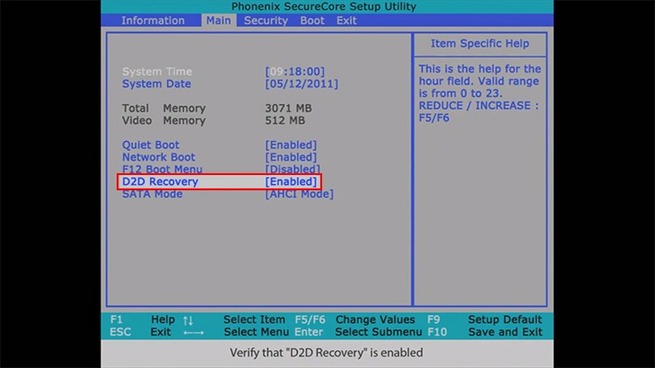
- Bước 3: Nhấn F10 để lưu và khởi động lại

- Bước 4: Chọn Completely Restore System to Factory Defaults

- Bước 5: Nhấn Next > Next > OK để bắt đầu khôi phục


Đây là cách reset lại laptop hiệu quả, nhanh gọn và không yêu cầu cài lại Win thủ công.
Những điều cần lưu ý trước khi reset lại laptop
Trước khi thực hiện cách reset lại laptop, bạn cần lưu ý một số điểm sau để tránh mất dữ liệu quan trọng hoặc tốn thời gian cài đặt lại:
- Việc reset có thể khiến toàn bộ dữ liệu trên máy bị xóa, máy sẽ trở lại như trạng thái ban đầu khi mới xuất xưởng.
- Các phần mềm đã cài đặt sẽ biến mất hoàn toàn, bạn cần cài lại từ đầu.
- Tài khoản người dùng trên Windows cũng sẽ bị xóa, cần tạo lại và đăng nhập lại sau đó.
- Bạn có thể chọn phương án giữ lại dữ liệu cá nhân hoặc xóa toàn bộ, tùy theo nhu cầu.
- Ngoài việc reset, bạn có thể cân nhắc một số giải pháp khác ít rủi ro hơn như:
| Tình huống gặp phải | Giải pháp thay thế |
| Máy chậm sau khi cập nhật phần mềm | Gỡ bản cập nhật gây lỗi |
| Muốn quay về phiên bản Windows cũ | Khôi phục về Windows 10 không mất dữ liệu |
Câu hỏi thường gặp khi reset laptop

Reset laptop có làm mất ổ đĩa C không?
Có thể, tùy lựa chọn bạn chọn. Nếu chọn xóa toàn bộ thì ổ C và tất cả dữ liệu trong đó sẽ bị xóa sạch.
Reset Windows 10 có lâu không?
Thời gian reset thường mất từ 15 đến 45 phút, tùy cấu hình máy và phương thức cài đặt.
Sau khi reset, phần mềm như Office có còn không?
Không. Những phần mềm không đi kèm Windows gốc như Office sẽ bị xóa. Nếu bạn có bản quyền, có thể dễ dàng tải lại và kích hoạt bằng key bản quyền.
Đọc thêm:
- Bật mí cách reset laptop khi bị đơ, bị treo đơn giản hiệu quả nhất
- Bật mí cách reset laptop Dell về trạng thái ban đầu cực nhanh
- Bật mí 7 cách sửa lỗi laptop bật nguồn sáng đèn 1 giây rồi tắt
- Cách sửa lỗi laptop không kết nối được WiFi trên Win 10 hiệu quả
Địa chỉ Trung tâm bảo hành Care Center
64 Bạch Đằng, P.14, Quận Bình Thạnh, Tp. HCM


























